52KW - Das Wort zu Sylvester - Installation cab-Datei
Wie jeden Samstag erscheint auch heute wieder ein post mit dem news-Überblick aus den letzten sieben Tagen. Aufgrund der Feiertage hält sich die Anzahl der m.E. wirklich relevanten Informationen in Grenzen.
Aus diesem Grund und weil sicherlich viele Menschen zu Weihnachten ein neues Mobilfunkgerät geschenkt bekommen haben, möchte ich mich einmal ausführlich mit einem Basis-Thema beschäftigen: Die Installation einer cab-Datei.
Aus diesem Grund und weil sicherlich viele Menschen zu Weihnachten ein neues Mobilfunkgerät geschenkt bekommen haben, möchte ich mich einmal ausführlich mit einem Basis-Thema beschäftigen: Die Installation einer cab-Datei.
 Wieviele kostenlose Software im Internet zur Verfügung gestellt wird, muss ich einem Leser dieses blogs nicht erzählen.
Wieviele kostenlose Software im Internet zur Verfügung gestellt wird, muss ich einem Leser dieses blogs nicht erzählen.Die Programme, von denen ich berichte, sind nicht nur "kostenlos zum Download angeboten" - was so ähnlich ist, wie "Eier aus Bodenhaltung" -, sondern werden tatsächlich kostenlos zur Verfügung gestellt.
Es sind also tatsächliche freeware-Produkte, die auch niemals - wenn nicht aus einem besonderen Gründen [bisher kam es einmal vor und wurde auch erklärt] - Trial-Versionen sind.
Freeware für Mobilfunkgeräte mit WindowsMobile - also PDAs und Smartphones - werden üblicherweise als cab-Datei und manchmal zusätzlich als exe-Datei zum Download angeboten.
Installation lieber von exe-Datei oder cab-Datei?
Eigentlich ist es egal. Das wichtige Resultat ist dasselbe: Ein gewünschtes Programm wurde auf dem Mobilfunkgerät installiert. Daher kann ich jetzt folgend nur meine persönliche Sicht der Dinge darlegen.
Ich persönlich bevorzuge eine cab-Datei, weil im Unterschied zur Installation einer exe-Datei folgende Punkte für die cab-Datei sprechen:
- Beim Installations-Vorgang muss das Mobilfunkgerät nicht (!) mit dem Computer verbunden sein.
- Die installierte Software erscheint nicht am Computer unter "Systemsteuerung" + "Software"
- Das Deinstallieren eines Programms - wenn man seinen Computer schön aufgeräumt haben möchte - ist nicht (!) nur über ActiveSync möglich.
Ich verwende eine exe-Datei nur, wenn ein Programm installiert wird, dass sowohl auf dem Computer als auch (!) auf dem Mobilfunkgerät installiert werden soll - beispielsweise "MobiPocket Reader".
Aber wie schon zu Beginn erwähnt, es ist Geschmacksache.
Nichtdestotrotz wird nicht immer eine exe-Datei - vor allem bei freeware - zum Download angeboten, weswegen ich Ihnen heute zeigen möchte, wie man eine cab-Datei Installiert.
Im Anschluss daran folgen die wenigen news des Wochenrückblicks.
Installation einer cab-Datei
 Der jetzt folgend beschriebene Weg ist nicht zwingend notwendig. Wer eine externe Speicherkarte verwendet (z.B. SD-Karte), kann auch einen anderen Weg (ohne ActiveSync) wählen, wie in diesem post unter der Headline "Alternativen - noch schneller" nachzulesen ist.
Der jetzt folgend beschriebene Weg ist nicht zwingend notwendig. Wer eine externe Speicherkarte verwendet (z.B. SD-Karte), kann auch einen anderen Weg (ohne ActiveSync) wählen, wie in diesem post unter der Headline "Alternativen - noch schneller" nachzulesen ist.
Aber zunächst einmal der "klassische Weg" für alle ActiveSync (Windows-Nutzer) - analog ist es sicherlich auch für alle Mac-Nutzer (Missing Sync) nachvollziehbar.
Wer keinen "besonderen Ordner" - also beispielsweise die externe Speicherkarte - als Ziel für die zu übertragende Datei haben möchte, kann ebenso zur Headline "Alternativne - noch schneller" scrollen.
Schritt 1: Starten von ActiveSync
Voraussetzung: installiertes ActiveSync
 Das Mobilfunkgerät muss mit dem Computer verbunden werden. Wer ActiveSync installiert hat, bei dem startet üblicherweise das Programm automatisch.
Das Mobilfunkgerät muss mit dem Computer verbunden werden. Wer ActiveSync installiert hat, bei dem startet üblicherweise das Programm automatisch.
Lassen Sie erst einmal in Ruhe die Synchronisation durchlaufen. Den Abschluss kann man erkennen an dem Hinweis "synchronisiert" (siehe Bild rechts).
Aber wie schon zu Beginn erwähnt, es ist Geschmacksache.
Nichtdestotrotz wird nicht immer eine exe-Datei - vor allem bei freeware - zum Download angeboten, weswegen ich Ihnen heute zeigen möchte, wie man eine cab-Datei Installiert.
Im Anschluss daran folgen die wenigen news des Wochenrückblicks.
Installation einer cab-Datei
 Der jetzt folgend beschriebene Weg ist nicht zwingend notwendig. Wer eine externe Speicherkarte verwendet (z.B. SD-Karte), kann auch einen anderen Weg (ohne ActiveSync) wählen, wie in diesem post unter der Headline "Alternativen - noch schneller" nachzulesen ist.
Der jetzt folgend beschriebene Weg ist nicht zwingend notwendig. Wer eine externe Speicherkarte verwendet (z.B. SD-Karte), kann auch einen anderen Weg (ohne ActiveSync) wählen, wie in diesem post unter der Headline "Alternativen - noch schneller" nachzulesen ist.Aber zunächst einmal der "klassische Weg" für alle ActiveSync (Windows-Nutzer) - analog ist es sicherlich auch für alle Mac-Nutzer (Missing Sync) nachvollziehbar.
Wer keinen "besonderen Ordner" - also beispielsweise die externe Speicherkarte - als Ziel für die zu übertragende Datei haben möchte, kann ebenso zur Headline "Alternativne - noch schneller" scrollen.
Schritt 1: Starten von ActiveSync
Voraussetzung: installiertes ActiveSync
 Das Mobilfunkgerät muss mit dem Computer verbunden werden. Wer ActiveSync installiert hat, bei dem startet üblicherweise das Programm automatisch.
Das Mobilfunkgerät muss mit dem Computer verbunden werden. Wer ActiveSync installiert hat, bei dem startet üblicherweise das Programm automatisch.Lassen Sie erst einmal in Ruhe die Synchronisation durchlaufen. Den Abschluss kann man erkennen an dem Hinweis "synchronisiert" (siehe Bild rechts).
Schritt 2: Auswahl des Zielordners
Nun ist es an Ihnen, den Ordner bzw. Pfad zu bestimmen. Also: Wo soll die cab-Datei hin? Da man diese üblicherweise nach der Installation wieder löscht, ist es tatsächlich völlig egal.
Ich verwende die externe Speicherkarte. Daher bezieht sich die folgende Beschreibung und die dazugehörenden Bilder auf die Vorgabe, die cab-Datei dorthin zu verschieben.
Zunächst öffnen wir den Datei-Manager für das Mobilfunkgerät (siehe Bild oben unter Schritt 1). Dadurch öffnet sich ein Fenster (siehe Bild unten links) mit der Adresse "Mobiles Gerät"
Ich verwende die externe Speicherkarte. Daher bezieht sich die folgende Beschreibung und die dazugehörenden Bilder auf die Vorgabe, die cab-Datei dorthin zu verschieben.
Zunächst öffnen wir den Datei-Manager für das Mobilfunkgerät (siehe Bild oben unter Schritt 1). Dadurch öffnet sich ein Fenster (siehe Bild unten links) mit der Adresse "Mobiles Gerät"


Für das Ziel "Speicherkarte" (die wie ein Ordner angezeigt wird) muss man sich durchklicken:
Zunächst Doppelklick auf "Mein Windows-Mobile basiertes ..." (siehe Bild oben links) und dann einen weiteren Doppelklick auf "Speicherkarte"(siehe Bild oben rechts).
Nun befinden wir uns am Ziel (wenn die Datei in den "Ordner" Speicherkarte abgelegt werden soll).
Schritt 3: Kopieren der cab-Datei
 Nun öffnet man mittels des Datei-Managers vom Computer den Ordner (Ort), wohin man die cab-Datei, die man installieren möchte, gedownloadet hat.
Nun öffnet man mittels des Datei-Managers vom Computer den Ordner (Ort), wohin man die cab-Datei, die man installieren möchte, gedownloadet hat.Die gewünschte Datei sollte mit der Maus vom Computer markiert werden (einmal auf die Datei klicken - siehe Bild links).
Die Datei kann nun übertragen werden - entweder:
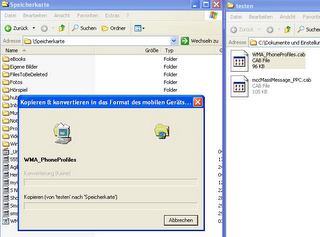 per "drag and drop" (mit der Maus auf die markierte Datei gehen, linke Maustaste gedrückt halten, Maus auf den freien Bereich im Ziel-Fenster schieben, Maustaste loslassen) oder
per "drag and drop" (mit der Maus auf die markierte Datei gehen, linke Maustaste gedrückt halten, Maus auf den freien Bereich im Ziel-Fenster schieben, Maustaste loslassen) oder- per Options-Menü (rechte Maustaste mit Auswahl "kopieren", Maus auf den freien Bereich im Ziel-Fenster schieben und einmal dort klicken; rechte Maustaste mit Auswahl "einfügen")
Schritt 4: Installieren der cab-Datei
Mit einem Doppelklick auf die jetzt übertragene cab-Datei wird die Installation des Programms gestartet.
Wenn sich eine externe Speicherkarte im Gerät befindet, kann der Ort ausgewählt werden.
Im Anschluss kann man die Datei auf dem Mobilfunkgerät löschen.
Wenn sich eine externe Speicherkarte im Gerät befindet, kann der Ort ausgewählt werden.
Im Anschluss kann man die Datei auf dem Mobilfunkgerät löschen.
Alternativen - noch schneller

Wer keinen bestimmten Ordner als Ziel für die zu übertragende cab-Datei wünscht, kann auch einfach den bei der Installation von ActiveSync "entsethenden Exchange-Ordner" verwenden.
Einfach nach dem Downloaden der Datei, diese in irgendeinen der dort angelegten Ordner verschieben.
Bein Synchronisations-Vorgang wird die Datei automatisch auf das Mobilfunkgerät übertragen. Diese Ordner sind im "Orginalzustand" dieselben, die man auch im ersten linken Bild unter Schritt 2 sieht.
Einfach nach dem Downloaden der Datei, diese in irgendeinen der dort angelegten Ordner verschieben.
Bein Synchronisations-Vorgang wird die Datei automatisch auf das Mobilfunkgerät übertragen. Diese Ordner sind im "Orginalzustand" dieselben, die man auch im ersten linken Bild unter Schritt 2 sieht.

Wer eine externe Speicherkarte im Mobilfunkgerät verwendet, kann - falls man ein Lesegerät für das Format der eigenen Speicherkarte (z.B. SD-Karte) besitzt - diese einfach herausziehen und die cab-Datei ohne ActiveSync übertragen.
Im Anschluss einfach wieder ins Mobilfunkgerät stecken und ggf. ein Soft-Reset durchführen.
Im Anschluss einfach wieder ins Mobilfunkgerät stecken und ggf. ein Soft-Reset durchführen.
news-Überblick
Viele Handys erfüllen strenge Strahlenschutzkriterien nicht - aber alle Modelle liegen unter dem gesetzlich vorgeschriebenen Wert
Beim Handykauf sollte auf einen möglichst niedrigen SAR-Wert geachtet werden.
Studie Mobile Bezahlverfahren: Telekommunikationsunternehmen bleiben skeptisch
Die Markteinführung des "Mobile Payment" dürfte bis über 2011 hinaus auf sich warten lassen. Das ergibt die Untersuchung TELCO
Trend, die von Steria Mummert Consulting in Kooperation mit TeleTalk
im August 2006 durchgeführt wurde.
Trend, die von Steria Mummert Consulting in Kooperation mit TeleTalk
im August 2006 durchgeführt wurde.
Broschüre informiert über Schwachstellen bei Handys und PDAs
Das Bundesamt für Sicherheit in der Informationstechnik (BSI) hat eine neue Broschüre bereitgestellt, die über notwendige Schutzmaßnahmen bei mobilen Endgeräten informiert. Die Broschüre kann kostenlos auf den BSI-Internetseiten heruntergeladen werden.
Quelle: CallMagazin
Handy-TV mit 16 Kanälen
Die Bundesnetzagentur erwartet eine deutliche Steigerung der Geschwindigkeit und der Nutzung der Datenübertragung per Mobilfunk. Ein Handy-TV mit 16 Kanälen ist nach Ansicht von Matthias Kurth, Chef der Regulierungsbehörde, schon 2007 denkbar - ebenso wie eine neue UMTS-Auktion.
GPS-Empfänger in Form einer SD-Karte
Das taiwanische Unternehmen Spectec hat eine SD-Karte mit eingebautem 20-Kanal-GPS-Empfänger vorgestellt. Eingesteckt in PDAs und Smartphones soll die SDIO-Karte diesen Geräten mobile Navigation ermöglichen. Ein Antennen-Stummel schaut dabei allerdings recht weit aus dem Gehäuse heraus.
Datenübertragung im Mobilfunk: Mehr Megabit pro Sekunde
Bundesnetzagentur-Chef Matthias Kurth erwartet in den nächsten Jahren eine deutliche Steigerung der Geschwindigkeit der Datenübertragung im Mobilfunk und damit auch eine zunehmende Nutzung mobiler Angebote.


















0 Kommentare:
Post a Comment